Advanced SystemCare 12 – свежий релиз комплекса утилит для полного сканирования и сервисного обслуживания компьютера. В состав входят модули для очистки дисков от временных файлов, реестра, истории и куки браузера, защиты личной информации, оптимизации списка автоматически запускаемых сервисов и приложений.
Пользователь может тонко управлять каждым этапом работы программы: исключать объекты из сканирования, изменять его глубину. Функция автоматического обслуживания позволяет создать расписание и указать действия, которые ASC будет выполнять без вмешательства пользователя.
Advanced SystemCare Pro дополнительно включает в себя средства для глубокой и всесторонней очистки реестра, защиты персональных данных, удаления истории браузера, шифрования файлов, ускорения сетевого соединения и защиты от вредоносного ПО (майнеров).
Выпускается Advanced SystemCare в трех редакциях: Free – бесплатная, Pro – с расширенным функционалом и Advanced – Pro + антивирусная программа.
Advanced SystemCare Review | Before You Buy | IOBit Advanced SystemCare Pro Review
Что нового
- Исправлены известные баги.
- Инструмент для обновления ПО поддерживает новую версию WinRar.
- Средство очистки данных совместимо с последними версиями браузеров.
- Доработана утилита для чистки системного реестра.
- Расширены БД оптимизатора запуска Windows, защиты от сетевых угроз и антибаннера.
- Усовершенствованы несколько переводов.
- Оптимизирован дизайн окон.
Системные требования
Операционная система: Windows XP – 10 32 и 64 bit
Плюсы и минусы:
Преимущества:
- Удобный мониторинг производительности;
- Автоматическое обслуживание и оптимизация одним кликом.
Недостатки:
- Эффективность от программы сомнительная;
- Большинство функций платные;
- Сильно грузит старые компьютеры, даже работая в фоне;
- Автоматически удаляет точки восстановления;
- Для разблокировки части функций нужно скачивать другие программы от разработчика.
Как использовать?
Эксплуатация Advanced SystemCare для новичков заключается в установке программы и клику по кнопке «Пуск» , который запустит процессы оптимизации, рекомендуемые разработчиком ПО. Перед этим можно самостоятельно выбрать действия, которые будет выполнять утилита.
Для тщательной очистки и оптимизации перейдите во вкладку «Ускорение». Здесь можно избавиться от старых драйверов, отключить ненужные службы, внести изменения в реестр и удалить неиспользуемые приложения. Каждый аспект тонко настраивается в окне «Конфигурация» или «Дополнительные настройки», которое открывается кликом по одноимённой кнопке.
Во вкладке «Защита» активируются функции защиты персональных данных, удаление рекламы в браузерах. Использование всех остальных функций требует загрузки отдельных модулей и программ.
Часто задаваемые вопросы:
Как включить монитор производительности?
Зайдите в «Быстрые настройки» через главное меню, и в блоке «Производительность», перенесите соответствующий показатель в положение «Вкл.».
23 Тест январь 2023 — Advanced SystemCare Ultimate с Антивирусом 16.0.0.13 Final
В чем заключается ускорение интернета, не может же скорость стать больше, чем раздаёт провайдер?
Скорость останется прежней даже после оптимизации настроек через Pro версию. Она изменяет только конфигурацию TCP/IP, что позволяет устанавливать больше сетевых соединений одновременно (актуально при работе торрент-клиентов).
Почему программу удаляет Dr. Web?
Антивирус определяет её как нежелательную – не имеющую пользы, но и не являющуюся вредоносной, требующую приобретения лицензии для разблокировки недоступных функций. К таким относится большинство оптимизаторов и ускорителей.
Отзывы пользователей
Лет 5 пользуюсь программой. С момента её установки операционную систему переустанавливаю не чаще раза в год, до этого было 3-4 установки в год. После очистки и оптимизации Windows она работает как новенькая. Очень удобные функции автоматического обслуживания и выполнения всех нужных операций единым кликом.
Иван К.
Advanced SystemCare – универсальный инструмент для избавления от системного мусора. Программа удаляет все временные файлы, остатки удалённых приложений, чистит и оптимизирует реестр, даже вредоносное ПО находит. Модули для обеспечения безопасности и защиты данных обеспечивают анонимность работы за ПК и конфиденциальность.
Павел Ц.
Больше всего в новой версии понравилась утилита для очистки оперативной памяти. Системный мониторинг позволяет наблюдать за загруженностью процессора и оперативной памяти. Очень порадовало такое нововведение, как система распознавания лиц. Все же сама программа является мусором, который замедляет Windows, результат её работы практически не отражается на быстродействии компьютера.
Юрий Л.
Источник: geek-nose.com
Обзор Advanced SystemCare
Advanced SystemCare Free, Pro и Ultimate — это три программы для операционной системы Windows, предназначенные для управления, оптимизации и защиты ПК.
Все программы совместимы со всеми последними и не самыми последними версиями операционной системы Windows, начиная с Windows XP.
Использовалась версия Advanced SystemCare 9.2.
Advanced SystemCare
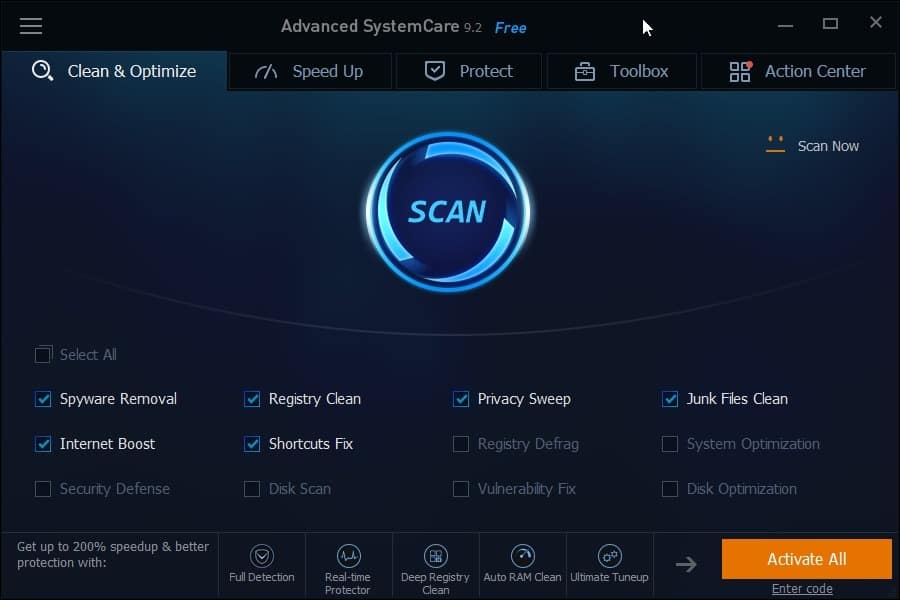
Установка
Advanced SystemCare отображает несколько вариантов во время установки. Прежде всего, он установит программное обеспечение Driver Booster компании, если вы не снимете флажок.
Кроме того, он позволяет вам изменить папку установки и заблокировать создание ярлыка на рабочем столе.
Сам установщик программы имеет размер около 40 мегабайт, а сама установка проходит без происшествий и сюрпризов.
Установщик отобразит вариант подписки на информационный бюллетень IOBit, в конце которого вы можете пропустить его, щелкнув «отказаться от моих привилегий».
После этого запускается основной интерфейс программы и страница с благодарностью на сайте IOBit.
Программа
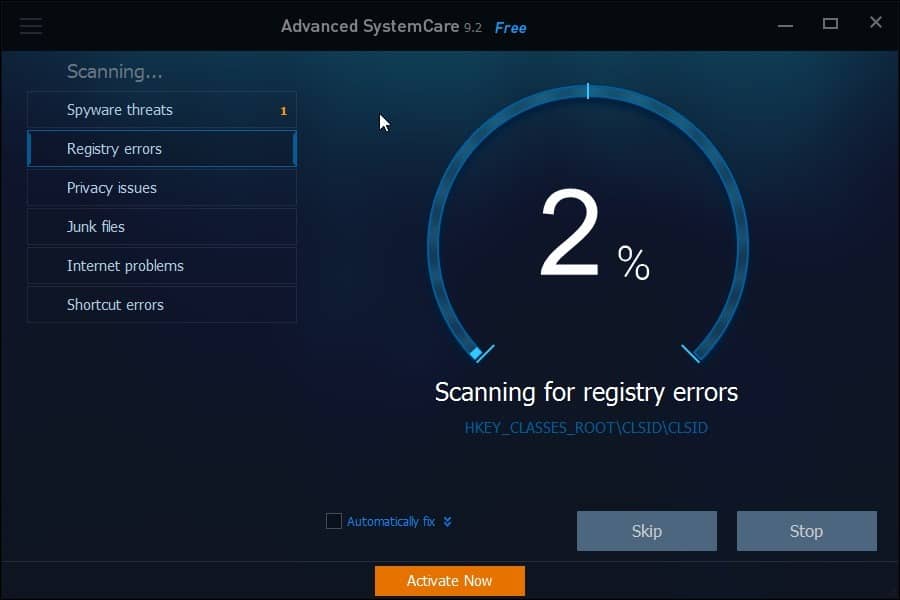
Advanced SystemCare по умолчанию загружает вкладку «Очистить и оптимизировать». Вы можете использовать ее для быстрого сканирования системы на основе выбора, отображаемого в нижней части экрана.
Сканирование по умолчанию проверяет наличие шпионского ПО, нежелательной почты в реестре и файлах, следов, неработающих ярлыков и запускает модуль Internet Boost поверх этого.
Вы можете добавить к нему другие компоненты, например сканирование диска, дефрагментацию реестра или оптимизацию диска.
Естественно, вы также можете отключить некоторые из выбранных компонентов до того, как нажмете кнопку сканирования.
Сканирование может занять некоторое время в зависимости от выбранных компонентов и производительности ПК.
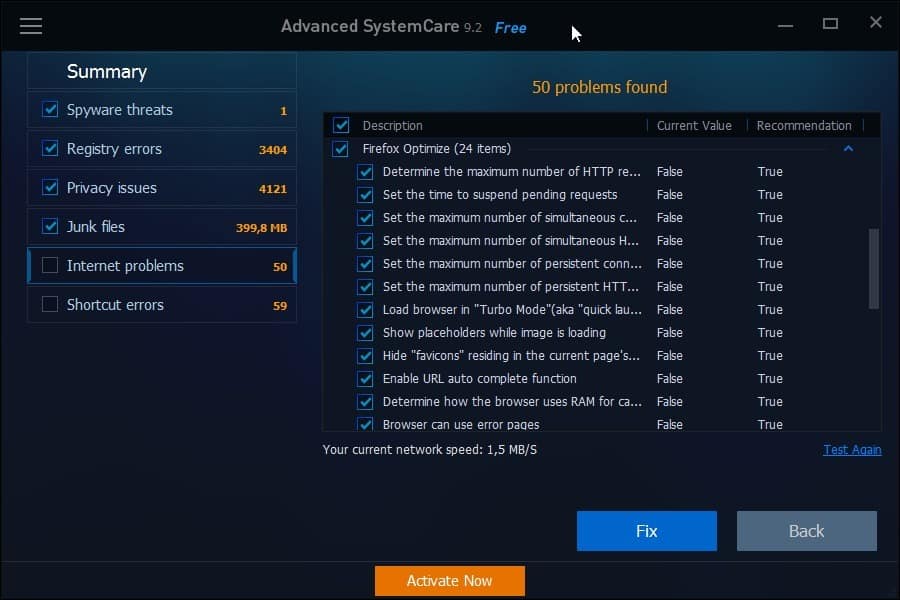
Вы можете установить здесь флажок, чтобы программа автоматически исправляла все обнаруженные проблемы, но обычно это не лучший вариант.
В конце отображается сводка результатов программы. Безопасность, производительность и стабильность ПК оцениваются Advanced SystemCare на основе результатов сканирования.
Прежде чем нажать кнопку «Исправить», которая устранит все выбранные проблемы (что означает все проблемы по умолчанию), вы можете щелкнуть компоненты, чтобы узнать больше о проблемах, обнаруженных во время сканирования.
Кроме того, вы можете снять отметку с проблем, чтобы они не были исправлены, или изменить действие, которое программа будет выполнять, когда вы нажимаете кнопку исправления.
Ускориться
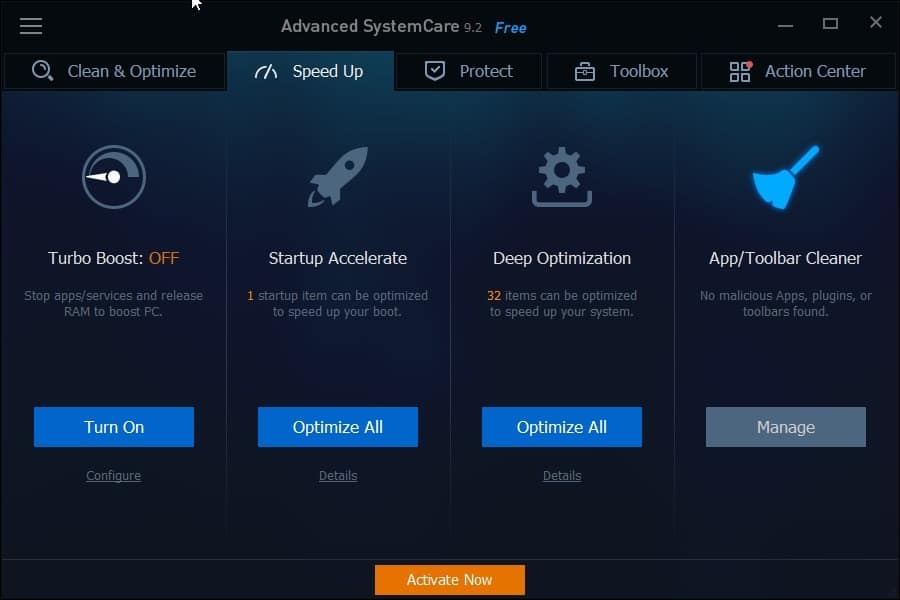
На вкладке «Ускорение» отображаются четыре инструмента / параметра для повышения производительности системы:
- Турбо ускорение : Этот режим, когда он включен, пытается повысить производительность, останавливая фоновые приложения и службы и освобождая ОЗУ. Он поставляется с тремя режимами (рабочий, игровой, экономичный), из которых вы можете выбрать один, щелкнув по кнопке «Настройка». Там вы найдете варианты выбора служб, приложений и других настроек, которые вы хотите отключить или включить при активации режима.
- Ускорение запуска : Анализирует программы автозагрузки и предлагает отключить автозапуск для элементов, которые вам не требуются постоянно для ускорения запуска системы.
- Глубокая оптимизация : Предлагает оптимизацию жесткого диска, сети и элементов системы для повышения производительности.
- Очиститель приложений / панелей инструментов : Запускает программу удаления IOBit. Вы можете использовать программу для удаления программ, панелей инструментов и плагинов с ПК.
Защищать
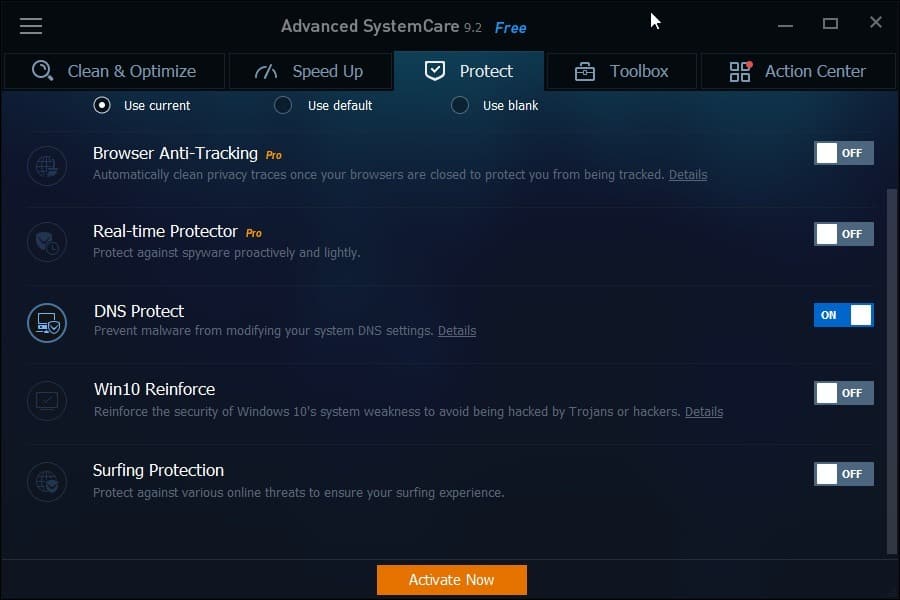
Защита — это первая вкладка, на которой отображаются функции только для версии Pro (если щелкнуть слева направо). Для бесплатных пользователей предусмотрены следующие три варианта:
- DNS Защита : Защищает настройки DNS от изменения этих настроек вредоносными программами.
- Win10 Reinforce : Предлагает отключить некоторые функции Windows 10, такие как подключение пользовательского опыта и телеметрия, разрешение приложениям использовать рекламный идентификатор или службы удаленной помощи.
- Защита от серфинга : Защищает от различных сетевых угроз.
Ящик для инструментов
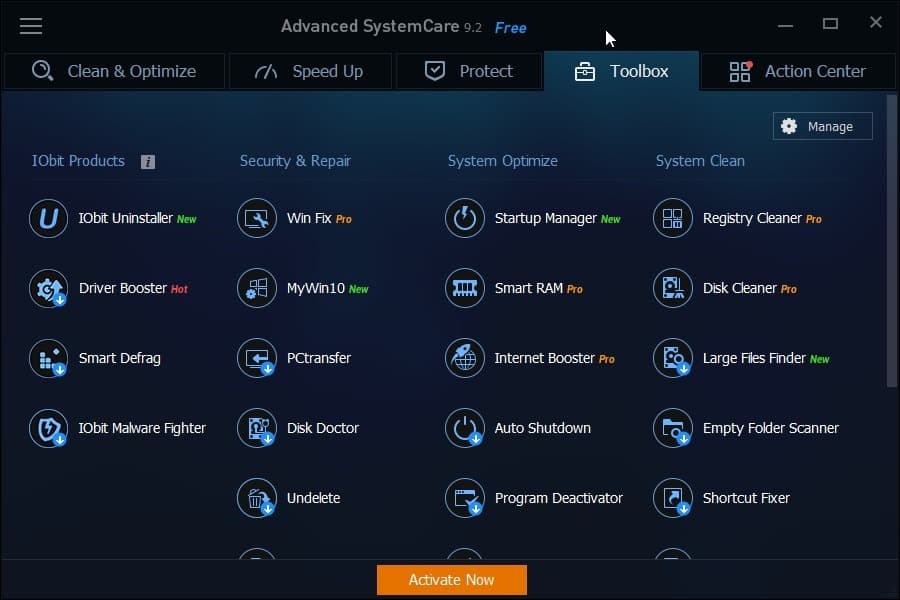
На панели инструментов представлен набор инструментов, которые можно запускать отдельно. Некоторые инструменты уже используются другими разделами приложения.
Вы можете сразу заметить две вещи: в первом столбце перечислены продукты IOBit, которые не включены, но должны быть загружены и установлены отдельно. Итак, более-менее раскрутка этих программ.
Затем вы заметите, что там перечислено довольно много инструментов, предназначенных только для Pro. Мы поговорим об отличиях от версий Pro позже.
Обратите внимание, что большинство инструментов, перечисленных на странице, необходимо загрузить, прежде чем их можно будет использовать.
Набор инструментов разделяет инструменты на три части: безопасность и ремонт, оптимизация системы и очистка системы.
Безопасность и Ремонт
- MyWin10 : Этот инструмент, разработанный специально для Windows 10, проверяет общие проблемы, связанные с новой операционной системой Microsoft, и предлагает их исправить.
- PCtransfer : Предоставляет вам возможность передавать данные с одного ПК на другой.
- Дисковый Доктор : Сканирует жесткие диски на наличие ошибок и проблем и исправляет их.
- Отменить удаление : Сканирует жесткие диски и устройства хранения на предмет удаленных файлов, чтобы предоставить вам средства для их восстановления.
- Файловый шредер : Безопасно удалить файлы, чтобы их больше нельзя было восстановить.
- Программа по умолчанию : Установите браузер по умолчанию, почтовый клиент, программу просмотра изображений и другие программы по умолчанию.
- IE Helper : Управление надстройками Internet Explorer и записями контекстного меню.
- Системный контроль : Изменение настроек операционной системы, таких как контекстное меню проводника Windows, параметры ввода, анимация и эффекты или настройки, связанные с конфиденциальностью.
Оптимизация системы
- Менеджер автозагрузки : Управление программами автозагрузки, элементами автозагрузки браузера, службами Windows и запланированными задачами.
- Автоматическое выключение : Настроить компьютер на автоматическое или по расписанию выключение.
- Деактиватор программы : Отключить фоновые приложения, запланированные задачи или элементы автозагрузки.
- Дефрагментация реестра : Сжатие реестра Windows для ускорения запуска системы.
- Системная информация : Отображает информацию о системе.
- Портативная версия ASC : Создает переносную копию Advanced SystemCare.
Очистка системы
- Поиск больших файлов : Сканирует систему на наличие больших файлов, предлагая вам возможность удалить их, чтобы освободить место на диске.
- Сканер пустой папки : Проверяет систему на наличие пустых папок, чтобы вы могли их удалить.
- Исправление ярлыков : Поиск неработающих ярлыков.
- Сканер клонированных файлов : Поиск дубликатов файлов.
- Менеджер процессов: Альтернатива диспетчеру задач.
Центр событий
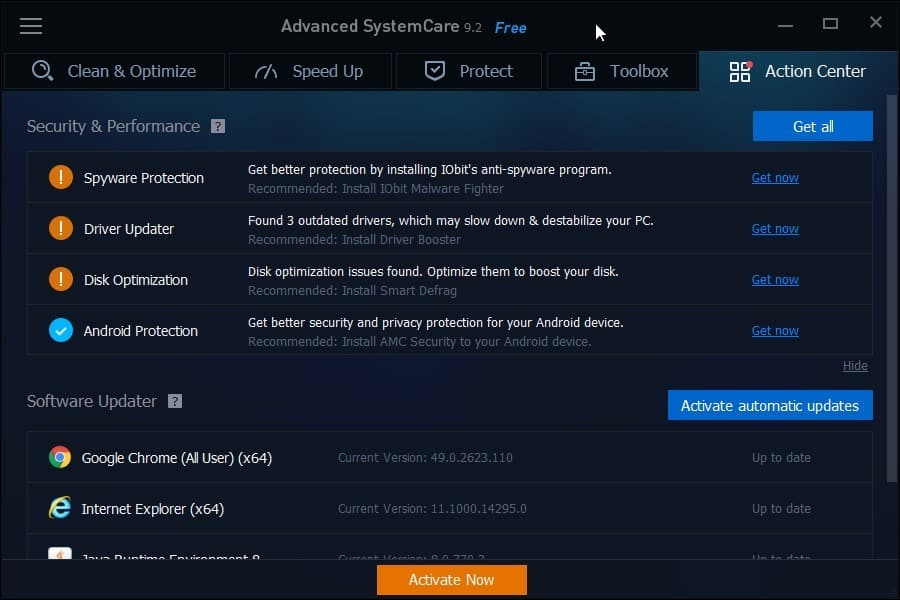
Центр поддержки разделен на две части. Первый предлагает установить дополнительные продукты IOBit для Windows и Android.
Второй проверяет программное обеспечение, установленное в системе, чтобы узнать, доступны ли обновления.
Advanced SystemCare Free vs Pro vs Ultimate
Advanced SystemCare Free — это базовая версия приложения. Pro предлагает все функции бесплатной версии, а затем некоторые, а Ultimate — все функции Free и Pro, а затем некоторые.
Преимущества версии Pro
Версия Pro доступен по цене 19,99 долларов США. Его можно установить на три ПК и включать обновления сроком на один год.
Следующие функции доступны только в версиях Pro или Ultimate Advanced SystemCare:
- Автоматические обновления
- Защита от отслеживания в браузере: автоматическая очистка треков из поддерживаемых веб-браузеров при их закрытии.
- Disk Cleaner: сканирует систему на наличие нежелательных и временных файлов и предлагает их удалить.
- Бесплатная техническая поддержка.
- Полное обнаружение угроз безопасности
- Internet Booster: оптимизирует популярные веб-браузеры для ускорения работы в Интернете.
- Оптимизация в реальном времени
- Real-Time Protector: защищает систему от угроз шпионского ПО.
- Очиститель реестра: сканирует реестр на предмет ненужных записей и предлагает их удалить.
- Smart RAM: Active контролирует использование памяти и оптимизирует его.
- Win Fix: проанализируйте проблемы Windows и исправьте их.
Преимущества Ultimate Version
Версия Ultimate в настоящее время доступна по цене 29,99 долларов США. Он предлагает все функции версии Pro и добавляет к этой защите в реальном времени от вредоносных программ, таких как вирусы.
Вывод
IOBit делает несколько смелых заявлений на веб-сайте программы, например, что программа ускоряет запуск компьютера на 300% или на 200%.
Хотя это может иметь место для некоторых систем, обычно это не так. Это не означает, что функциональность, которую она предоставляет, бесполезна, но можно с уверенностью сказать, что выгода от запуска программы не будет такой впечатляющей для большинства ПК, на которых она работает.
Хорошо
- Программа проста в использовании и отображает всплывающие подсказки для всех параметров, чтобы вы могли узнать об инструментах и функциях, наведя на них курсор мыши.
- Вы можете изменить тему и размер шрифта Advanced SystemCare.
- Программа автоматически создает вариант отката при внесении изменений.
- Параметры для включения или выключения многих автоматических инструментов программы.
Плохо
- Некоторые инструменты необходимо загрузить, прежде чем они станут доступны.
- Акции по установке другого программного обеспечения IOBit в трех из пяти разделов программы.
- Установщик включает отмеченную опцию для установки приложения Driver Booster компании.
Смотрите так же:
- Firefox 67: криптомайнинг и защита от отпечатков пальцев
- Найдите в Google (и обновите Twitter) из командной строки
- ClickCrypt 2.6
- Использование Bitlocker в Windows (Руководство по передовой практике)
Источник: bauinvest.su
Как удалить Advanced SystemCare с компьютера полностью
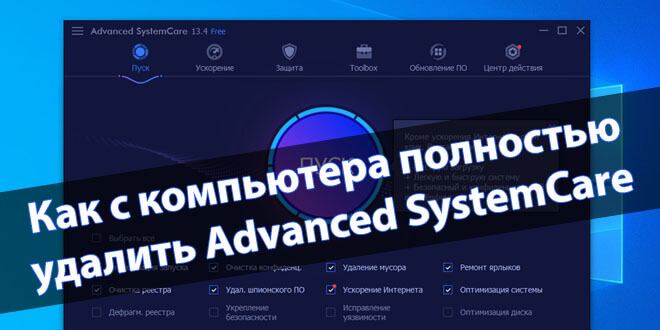
Программа Advanced SystemCare от IObit оптимизирует и ускоряет компьютер пользователя. Заменяет множество аналогов для очистки и ускорения работы ПК. По умолчанию её службы запускаются со стартом компьютера. И после очистки системы лучше полностью удалить Advanced SystemCare или хотя бы отключить её автозагрузку.
Эта статья расскажет, как удалить Advanced SystemCare с компьютера полностью. Она действительно может немного ускорить работу ОС Windows 10. После одноразовой оптимизации можно её смело удалять. Как ни крути, она тормозит систему, особенно если же присутствует в автозагрузке на слабых компьютерах.
Как удалить Advanced SystemCare с компьютера
Перейдите в раздел Параметры > Приложения > Приложения и возможности. В списке выделите программу Advanced SystemCare и нажмите Удалить.
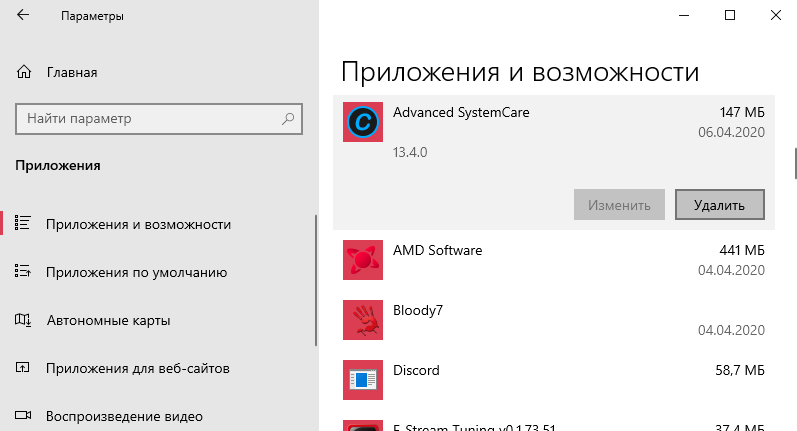
Теперь в открывшемся окне деинсталятора подтвердите удаление нажав Удалить всё равно. Разработчики ещё надеются, что Вы передумаете, и выберите Я хочу оставить.
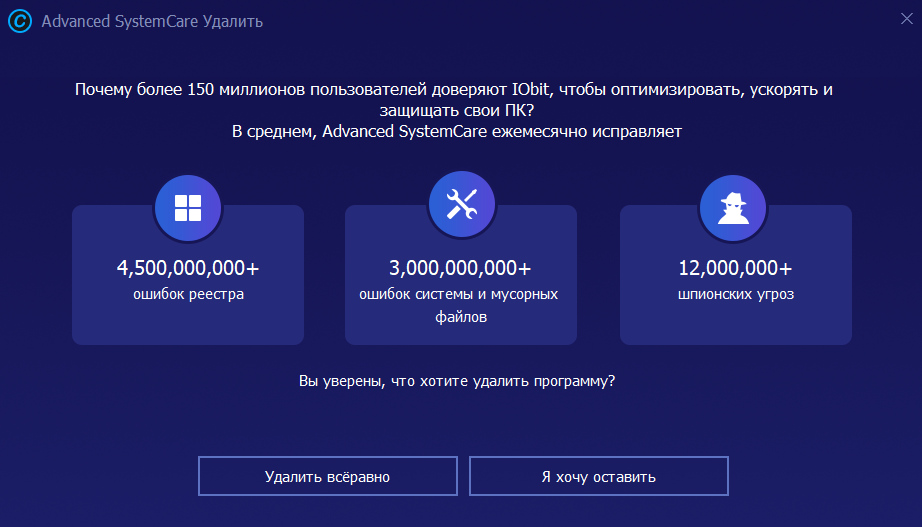
Возможно, для завершения деинсталяции Advanced SystemCare необходимо будет произвести перезагрузку Вашего компьютера. Все соответствующие сервисы программы будут удалены. И она больше не будет запускаться.
Если деинсталяция Advanced SystemCare завершена, но часть элементов не удалось удалить. Вы можете удалить их самостоятельно. В ниже представленных расположениях проводника.
В классической панели управления можно перейти в программы и компоненты. Особенно актуально для предыдущих версий операционной системы. Так как обновлённые параметры стали доступными в Windows 10.
На системном диске могут сохраниться некоторые остатки программ. Для надёжности их можно будет вручную очистить. Во всех ниже представленных расположениях после деинсталяции программы можно смело удалять папки Advanced SystemCare.
- C: Пользователи Имя_пользователя AppData Roaming IObit
- C: Пользователи Имя_пользователя AppData LocalLow IObit
- C: ProgramData IObit
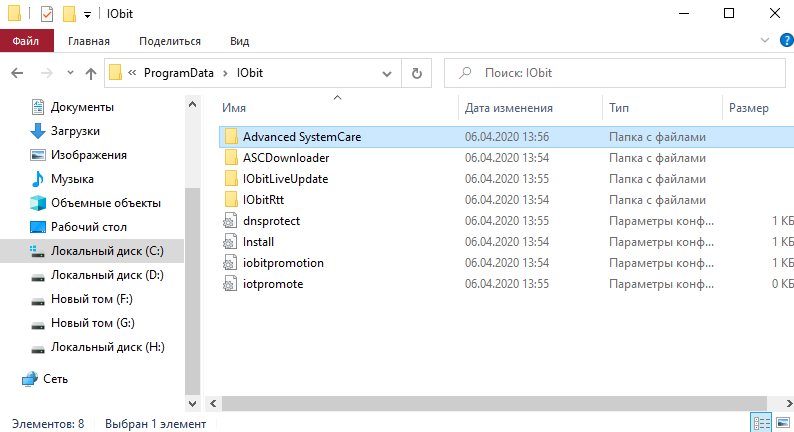
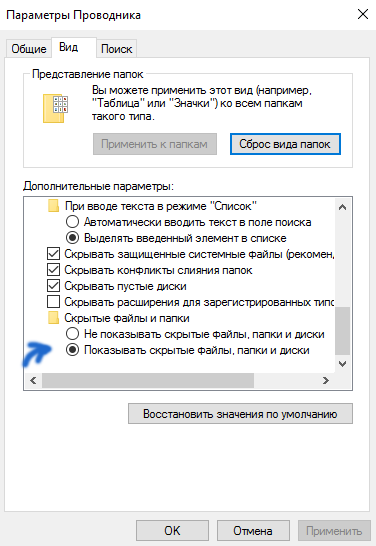
Обратите внимание! По умолчанию папки AppData и ProgramData скрыты от пользователя. Нужно перейти в раздел проводника Вид > Параметры, и во вкладке Вид отметить пункт Показывать скрытые файлы, папки и диски.
Смотрите более подробно, как включить скрытые папки в Windows 10. По умолчанию они скрытые от пользователей. Возможно, после удаления их лучше обратно спрятать.
Как отключить автозагрузку Advanced SystemCare
Как минимум перейдите в Параметры > Приложения > Автозагрузка, и перетяните ползунок Advanced SystemCare Tray в положение Отключено.
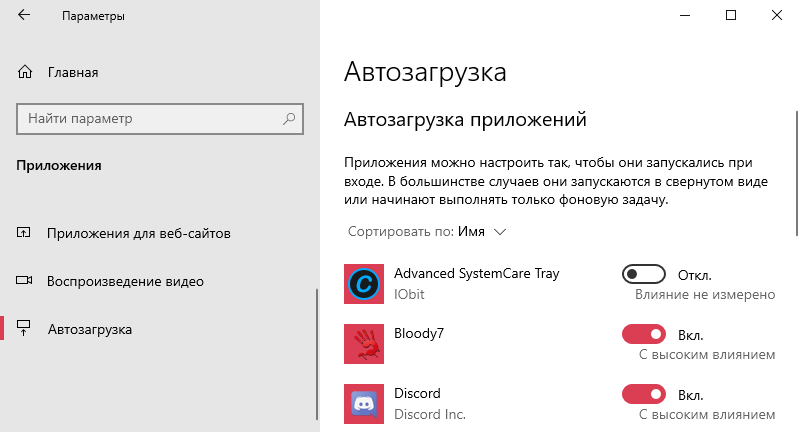
Не факт, что автозагрузка программы прекратится. В системе ещё загрузку приложений можно отключить в диспетчере задач или планировщике задач. Более подробно: Как открыть автозагрузку в Windows 10.
Для надёжности можно отключить автозагрузку непосредственно в самой программе. В процессе установки Вас спрашивали нужно ли Запускать Advanced SystemCare в трее и Advanced SystemCare Service при запуске Windows. Зачастую пользователи не отключают автозагрузку приложения при установке.
Можно непосредственно в разделе Настройки > Общие параметры программы Advanced SystemCare снять ранее установленные отметки автозагрузки. Возможно, полное отключение автозапуска программы при старте системы уберёт необходимость её удаления.
Как ни странно, программа Advanced SystemCare очень популярная среди пользователей для очистки компьютера. Если же Вы её установили и оптимизировали систему, можно смело её удалить. Так, обычно происходит со всеми программы для оптимизации Windows 10.
Источник: windd.pro